Metaphysical Philosophy Substance هو الجوهر الثابت للأشياء
فلنتحدث عن التركيب. تعتمد جودة وتأثير أي صورة ثلاثية الأبعاد ، بدءًا من العرض البسيط إلى المؤثرات السينمائية الخاصة أو عوالم الألعاب الافتراضية ، بشكل مباشر على مدى جودة صنع القوام واختياره وتطبيقه. مع القوام - كما هو الحال مع الإصلاحات: صانع التشطيب الجيد سيصنع قطعة من الحلوى من الغرفة الأكثر قتلًا ، الرسام السيئ مع دلو من الطلاء الأخضر أو الرمادي سيحول أي تحفة معمارية إلى شيء باهت - تذكر فن الإسكان والخدمات المجتمعية التي تحيط بنا. لذلك ، فإن الحديث عن أهمية التركيب لا معنى له ، ولكن عن الأساليب والتقنيات - مفيد جدًا.

تقدم Adobe مؤخرًا مجموعة من الأدوات التكميلية لنسيج النماذج ثلاثية الأبعاد تحت الاسم العام Adobe Substance. مستوى؟ نعم ، نعم ، في مكان ما سمعناه من قبل ... أوه انتظر! هذا هو Allegorithmic ، المعروف منذ عام 2003 ، والذي انضم في عام 2019 إلى مجموعة الأدوات الإبداعية من Adobe.
السمة الرئيسية لكل مجموعة الأدوات هذه هي الإجرائية ، مما يجعل عملية التركيب مرنة بقدر الإمكان. يتضمن Adobe Substance ما يلي:
- Substance Painter - برنامج التركيب بالطلاء على نموذج ثلاثي الأبعاد في الوقت الفعلي باستخدام مواد معدة ؛
- مصمم المواد - إنشاء مواد وتركيب باستخدام العقد (العقد) ؛
- Substance Alchemist - تنظيم مجموعات من المواد ، والعمل مع مواد جاهزة وإنشاء مواد من الصور والمسح الضوئي ؛
- Substance Source هي مكتبة من المواد الجاهزة.
اليوم سنتحدث عن الأداة الرئيسية لإنشاء مواد من الصفر - Substance Designer - باستخدام مثال إنشاء نسيج معدني صدئ.
يعمل Substance Designer على إنشاء المواد إجرائيًا ، مما يسمح بالتحكم الكامل والتحرير غير المدمر للمواد النهائية في أي مرحلة من مراحل سير العمل. بالإضافة إلى ذلك ، فهو قادر على:
- القوام "خبز" ؛
- إنشاء مواد من الصور الفوتوغرافية (معالجة المسح) ؛
- إنشاء HDRI ؛
- نماذج الملمس.
كيف يعمل مصمم المواد؟
أولئك الذين جربوا الملمس في Photoshop يعرفون أن كل شيء تقريبًا مبني على طبقات ومعدلات خصائصهم. في حالتنا ، لم يذهب نظام الطبقات مع المعدلات في أي مكان ، حيث يتم تحويله إلى عقد متصلة ببعضها البعض في سلاسل منطقية:

هل تتعرف على المستويات من Photoshop؟
العقد هي تمثيل تخطيطي للتسلسل الكامل من الإجراءات لتوليد نسيج. تقوم كل عقدة بتنفيذ بعض الإجراءات على البيانات التي تمر عبرها. يتم تغذية النتيجة عند إخراج عقدة بإدخال أخرى (أو عدة) ، ونشكل سلسلة منطقية من الإجراءات التي تقودنا إلى النتيجة النهائية. نظام العقدة ليس زاحفًا على الإطلاق كما قد يبدو للوهلة الأولى:
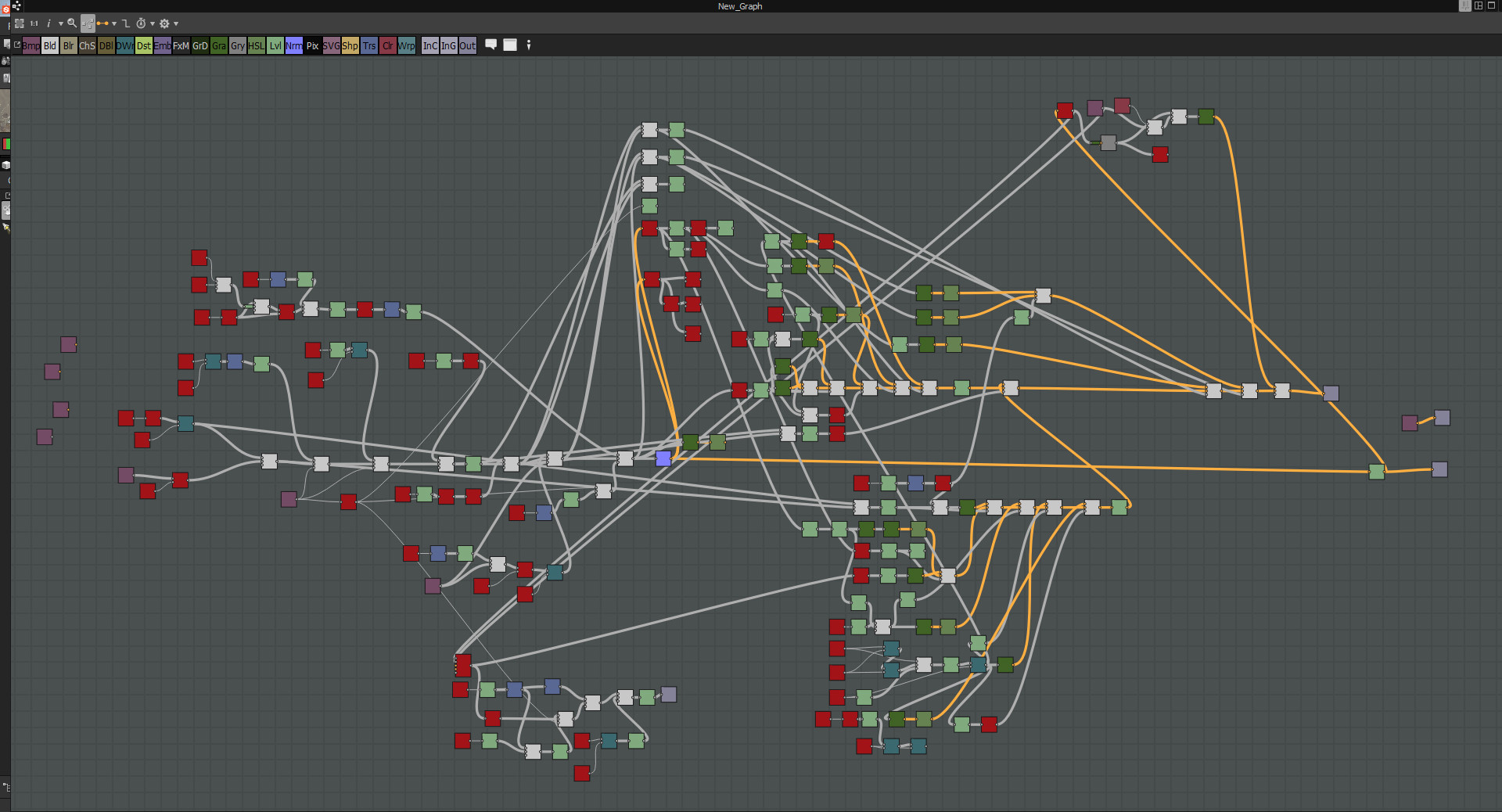
الجودة الرئيسية لنظام العقدة هي التحرير غير المدمر: يتم إنشاء النسيج في الوقت الفعلي ، وعندما يتم تغيير أي معلمة من أي عقدة ، يتم إعادة بناء جميع الوحدات اللاحقة على الفور بناءً على بيانات الإدخال المتغيرة. وبالتالي ، فإننا ندير العملية في الوقت الحقيقي ، مما يجعلها مرنة بشكل لا يصدق.
تنقسم العقد إلى عدة أنواع:
- مرشحات.
- المهام؛
- مولدات كهرباء.
الكثير من العقد جيدة ، ولكن كيف يساعد ذلك في صنع المادة؟
بمعرفة تنوع و "سلوك" العقد ، يمكننا عرض المجموعات التي يتكون منها هيكلنا:
- نمط يحدد النسيج نفسه (النمط) ؛
- تفاصيل كبيرة ؛
- أجزاء صغيرة؛
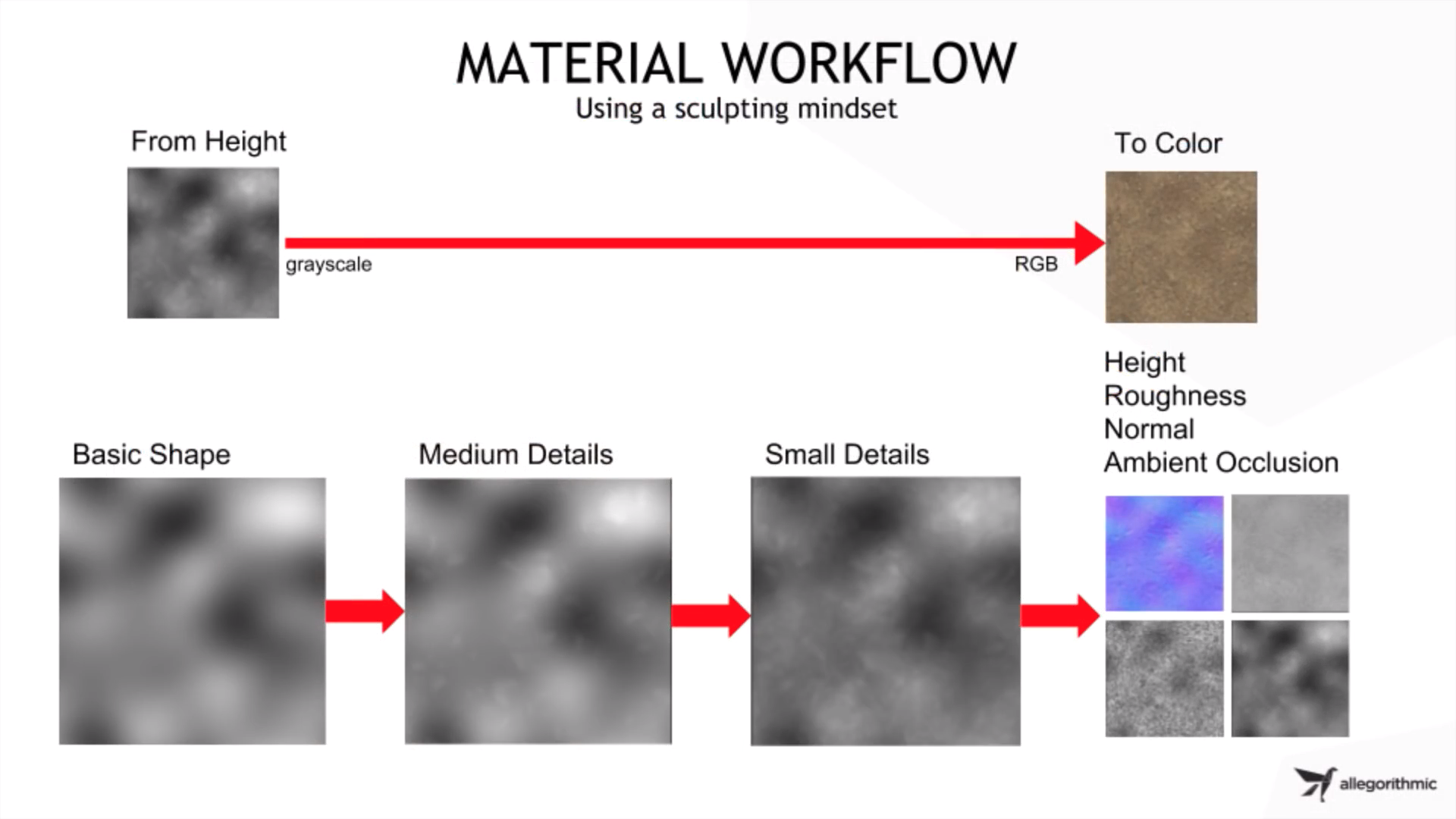
من أين نبدأ؟
للعمل مع Substance Designer ، ستحتاج إلى معرفة أساسية بخرائط نسيج PBR ، ومرجع لما سترسمه ، وفهم لأدوات إدارة العقدة. إذا كان يمكن وصف خرائط الملمس وأنواع PBR باختصار مع الصورة أدناه ، فمن الجدير التفكير في الأدوات بمزيد من التفاصيل.
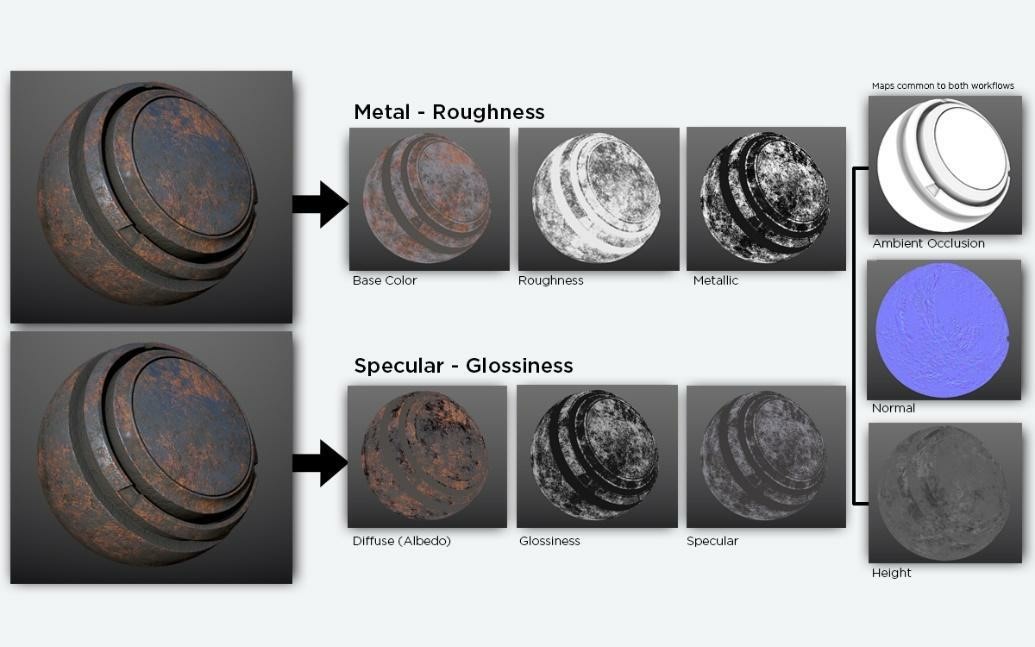
المصدر: www.substance3d.com/books/pbr-guide
ما العقد التي تحتاجها؟
الأولى في قائمتنا هي عقدة المستويات المذكورة بالفعل . يعطي السيطرة على التباين.
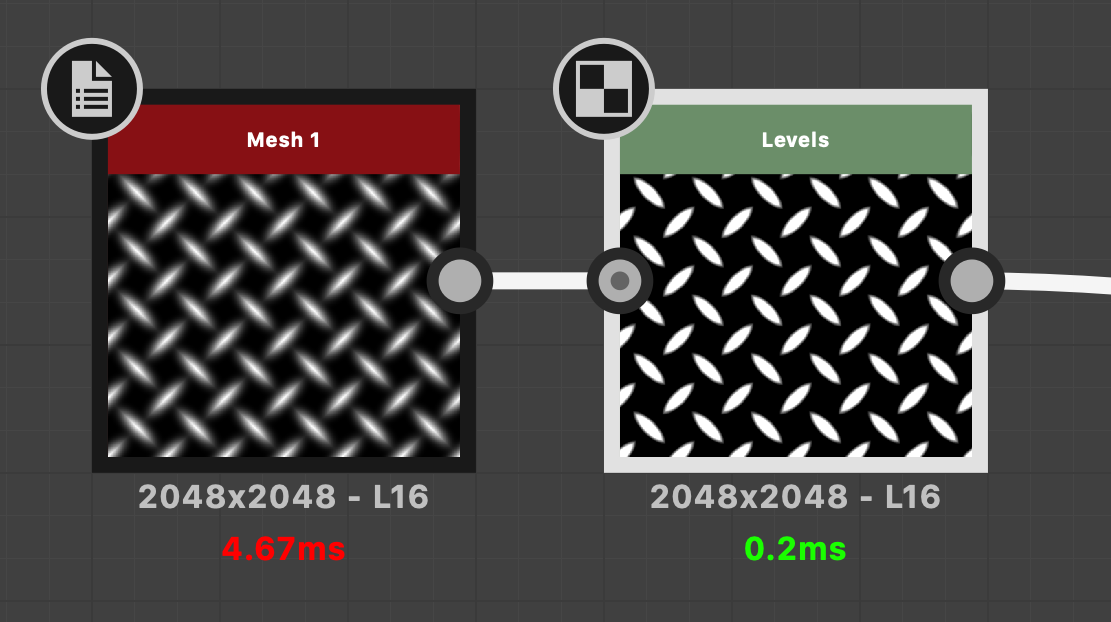
و 2D عقدة التحول يسمح لك لنقل نمط / نمط / الملمس.
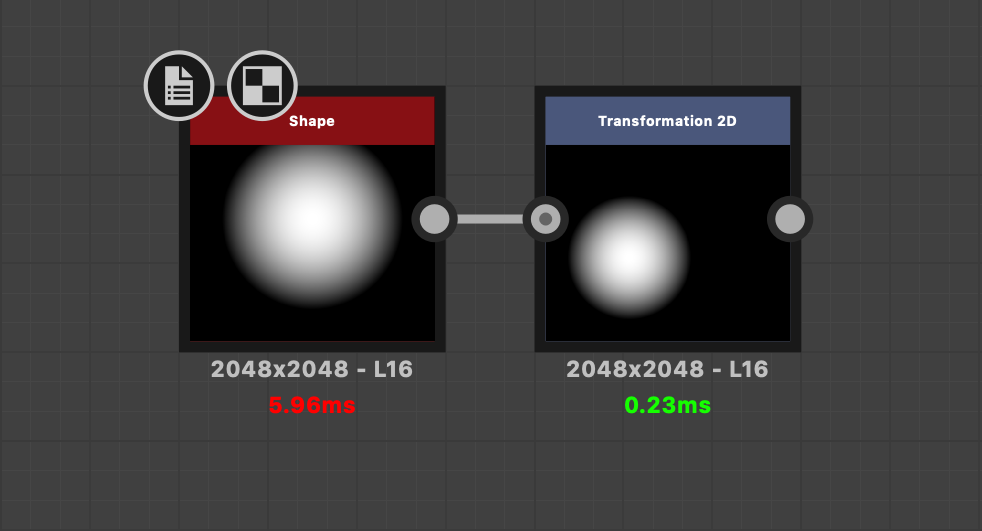
و طمس و طمس HQ درجات الرمادي / اللون العقد تمكنك من طمس الصورة، وهو أمر مفيد جدا لخلق الشطب ( طمس + منحنى ). يمكن رؤية الاختلافات من الاسم: إذا كان "إلغاء التركيز" العادي كافياً ، استخدم التمويه المعتاد ، ولكن إذا كنت بحاجة إلى ضبط دقيق ، فلا يمكنك الاستغناء عن Blur HQ Grayscale / Color . نودا الرمادي لا يعمل مع اللون! للحصول على بيانات الألوان الكاملة ، استخدم Blur HQ Color .
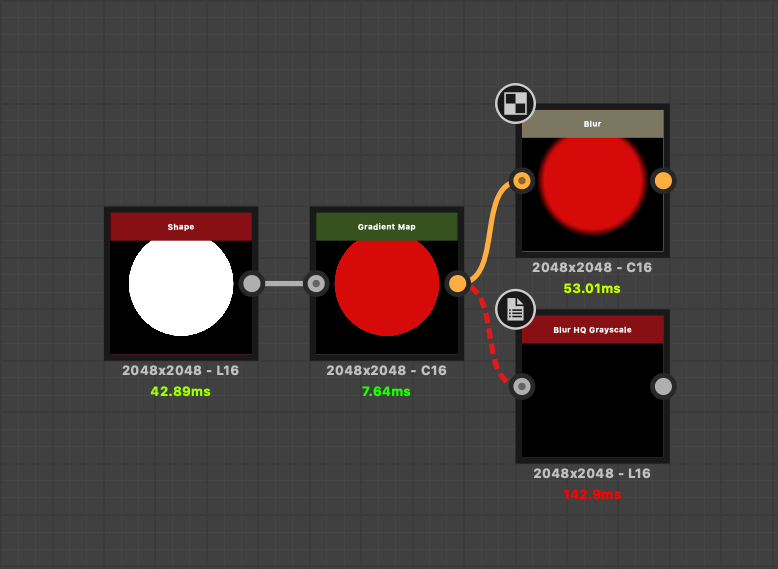
نودا التدرجو لون موحد . الأول يتيح لك رسم خريطة الارتفاع بعدة ألوان بتدرجات ، والثاني يخلق تعبئة صلبة.
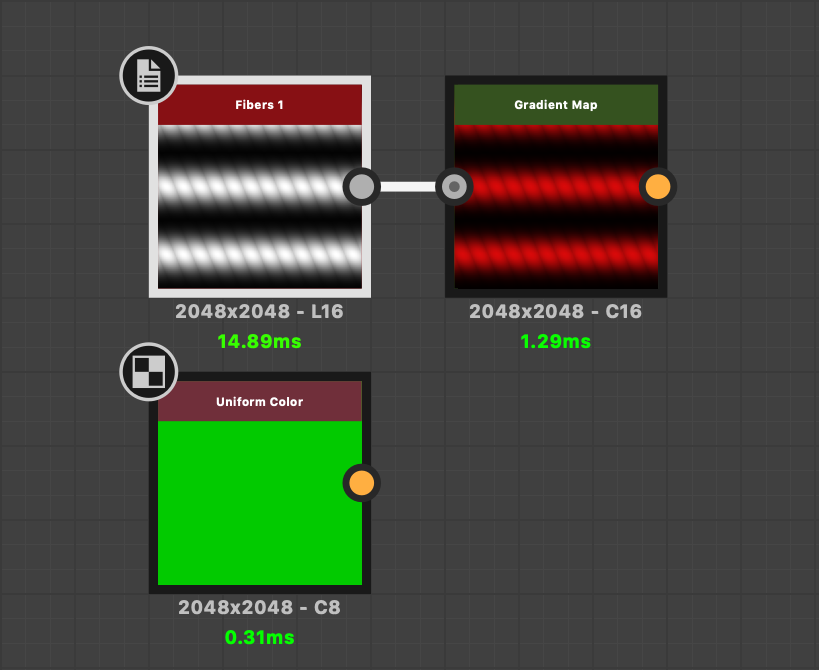
حسنًا ، الأداة الأكثر أهمية هي عقدة المزج . تلقي البيانات من عدة مصادر كمدخلات ، يسمح لك بخلطها وفقًا لخوارزميات معينة ، وتشكيل الأنماط والأنماط الخاصة بك. من الناحية الوظيفية ، يقوم بنفس المهام التي تؤديها أوضاع مزج الطبقة في Photoshop.
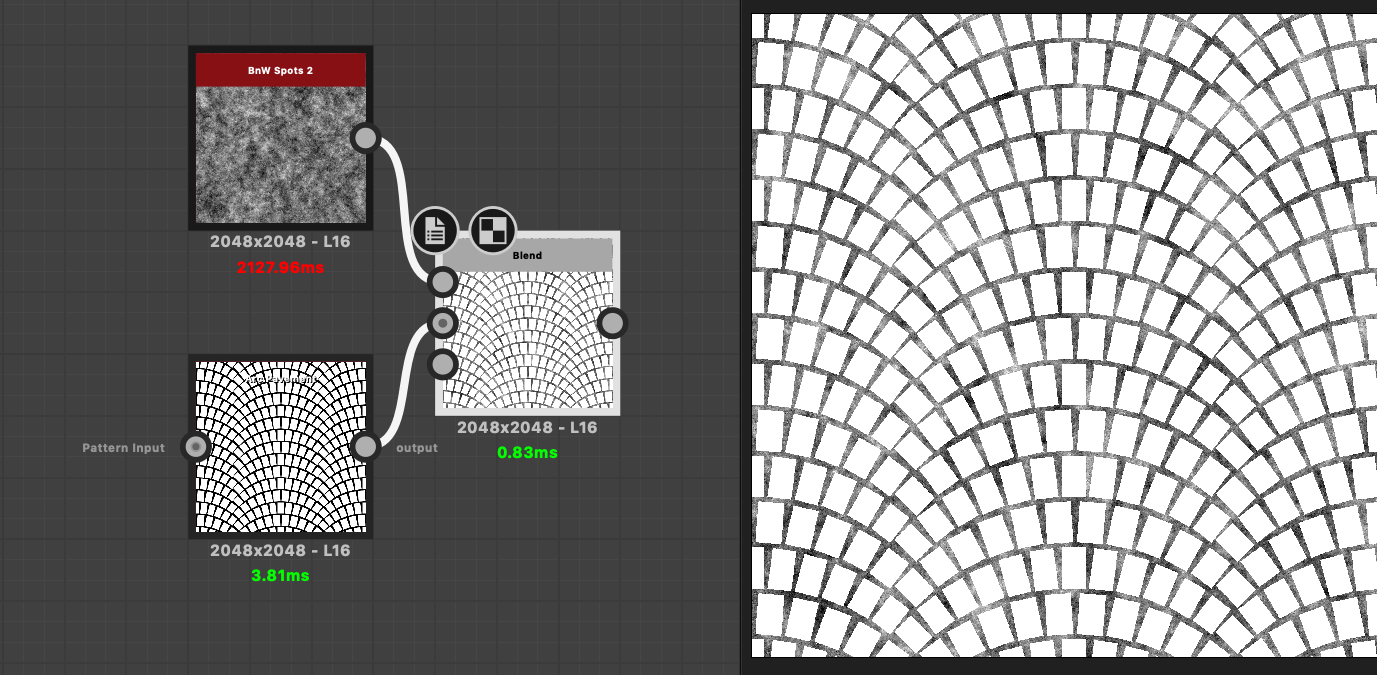
إنشاء مادة في مصمم المادة
بادئ ذي بدء ، تحتاج إلى تحديد طريقة إنشاء المواد التي سيتم استخدامها. في حالتنا ،
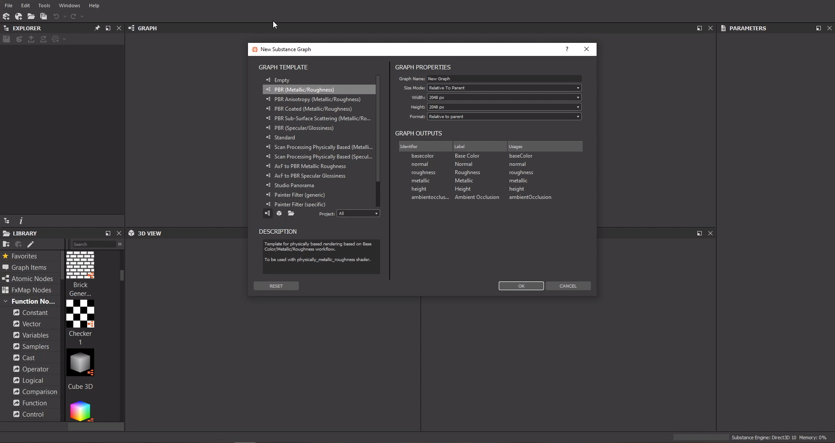
سنحدد نموذج PBR (المعدني / الخشونة): بعد تحديد القالب في نافذة الرسم البياني ، ظهرت العقد المسؤولة عن المظهر النهائي للنسيج: من
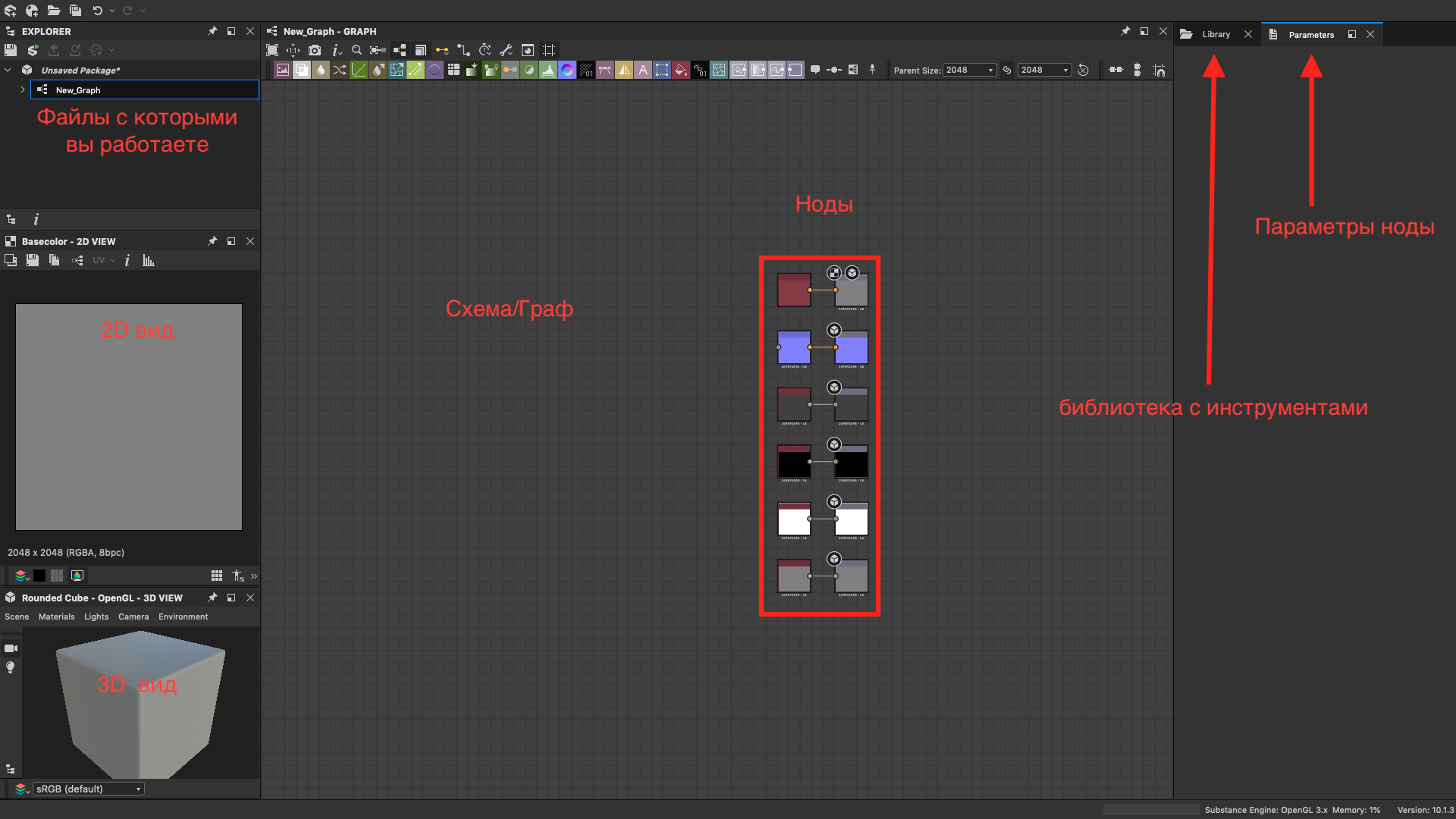
خلال التمرير فوق نافذة الرسم البياني والضغط على TAB أو "مسافة" ، ستحصل على قائمة بالأدوات وشريط البحث ... لنبحث عن العقدة Mesh 1 فيه : أدخل اسمًا واضغط على Enter.
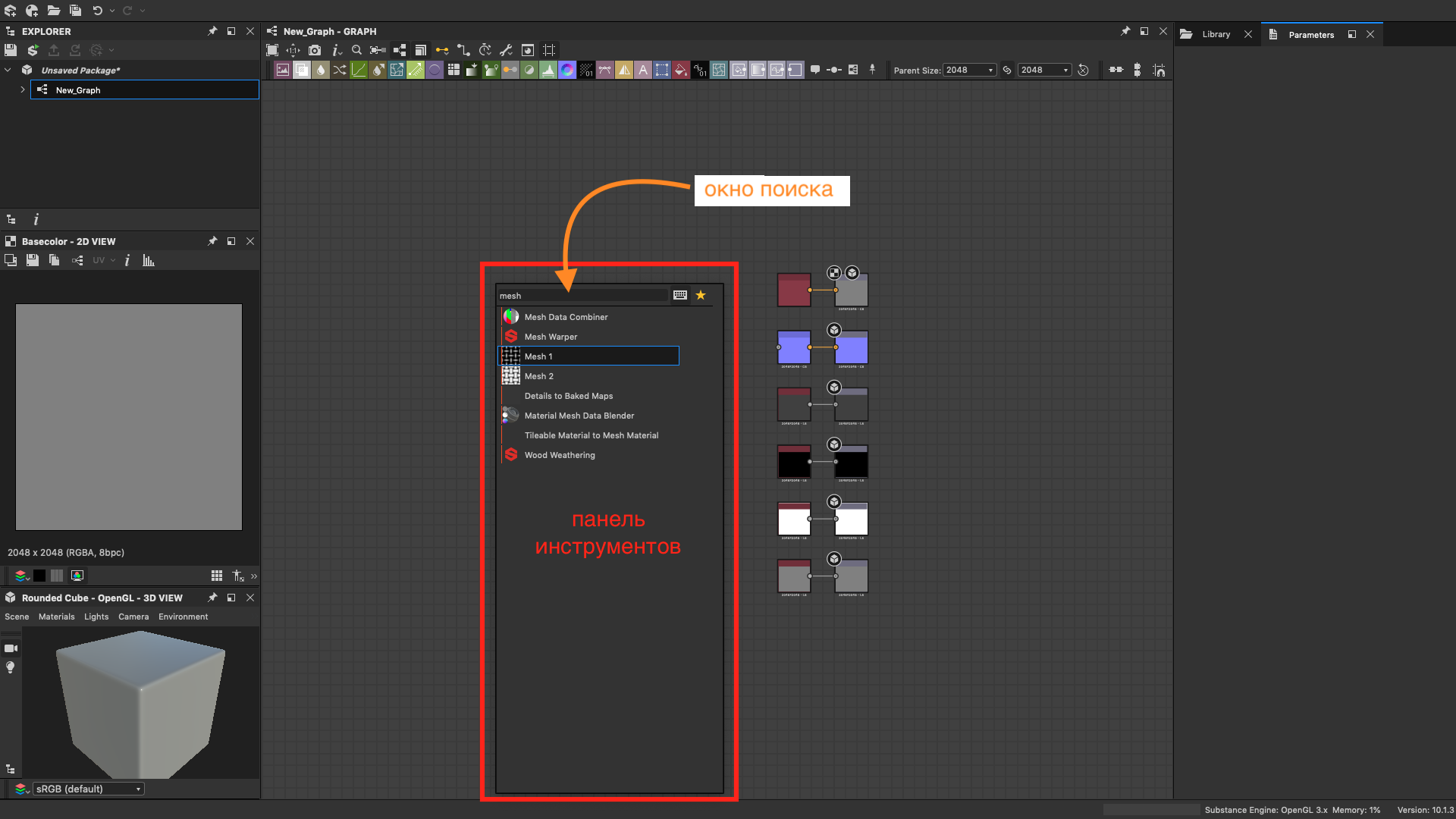
عند تحديد العقدة Mesh 1 بنقرة واحدة ، سنرى معلماتها. إذا قمت بالنقر المزدوج ، سيتم عرض العقدة في العمود الأيسر في منفذ العرض الثنائي الأبعاد. قم بتحرير المعلمات: في علامة تبويب معلمات المثيل ، قم بتغيير التجانب إلى 6 وقم بتدوير 45 درجة إلىصحيح :
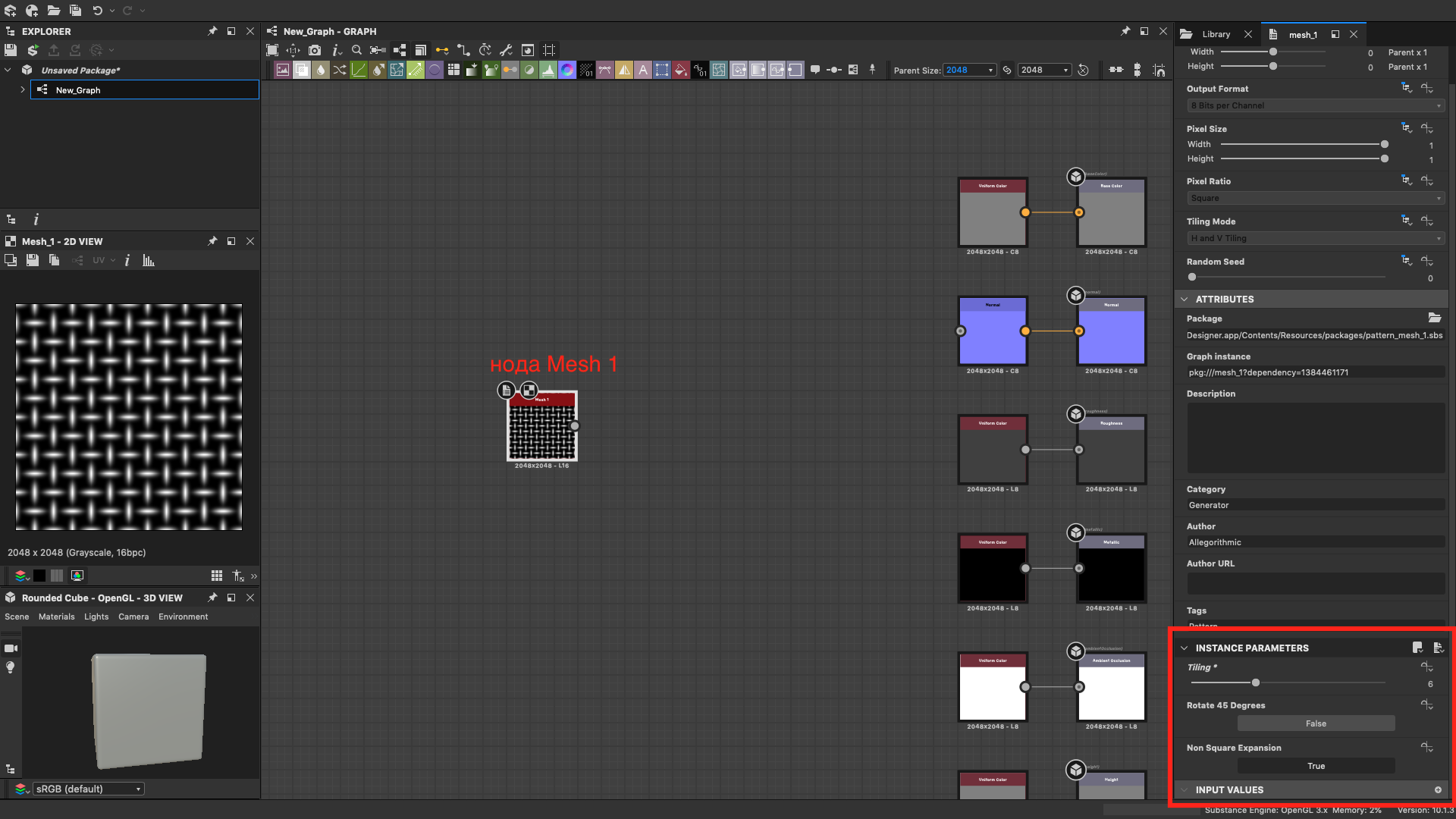
أضف عقدة مستويات لجعل نمطنا أقل تنقشًا. إعداداته موضحة في الصورة أدناه.
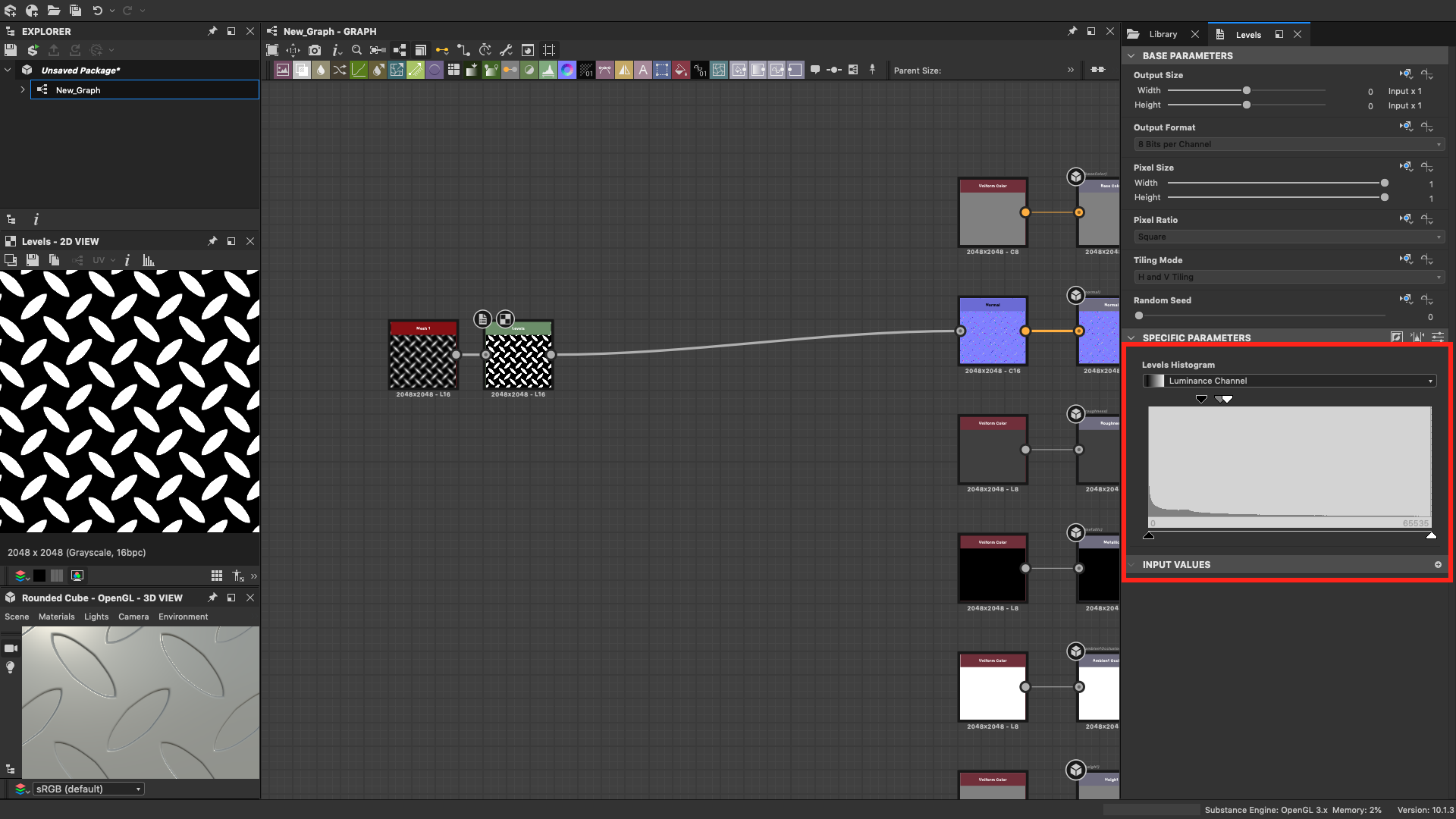
لقد حصلنا على نمط صفائح فولاذية - جديد ، كما لو كان من المصنع. يجدر إضافة القليل من الصدأ. للقيام بذلك ، تحتاج إلى قناع يحدد مناطق التآكل. دعونا نفعل ذلك باستخدام عقد المسح الضوئي العادي و Curvature الأملس و Histogram .

إنشاء نسيج صدأ باستخدام BnW Spots 2 و Directional Warp : لقد
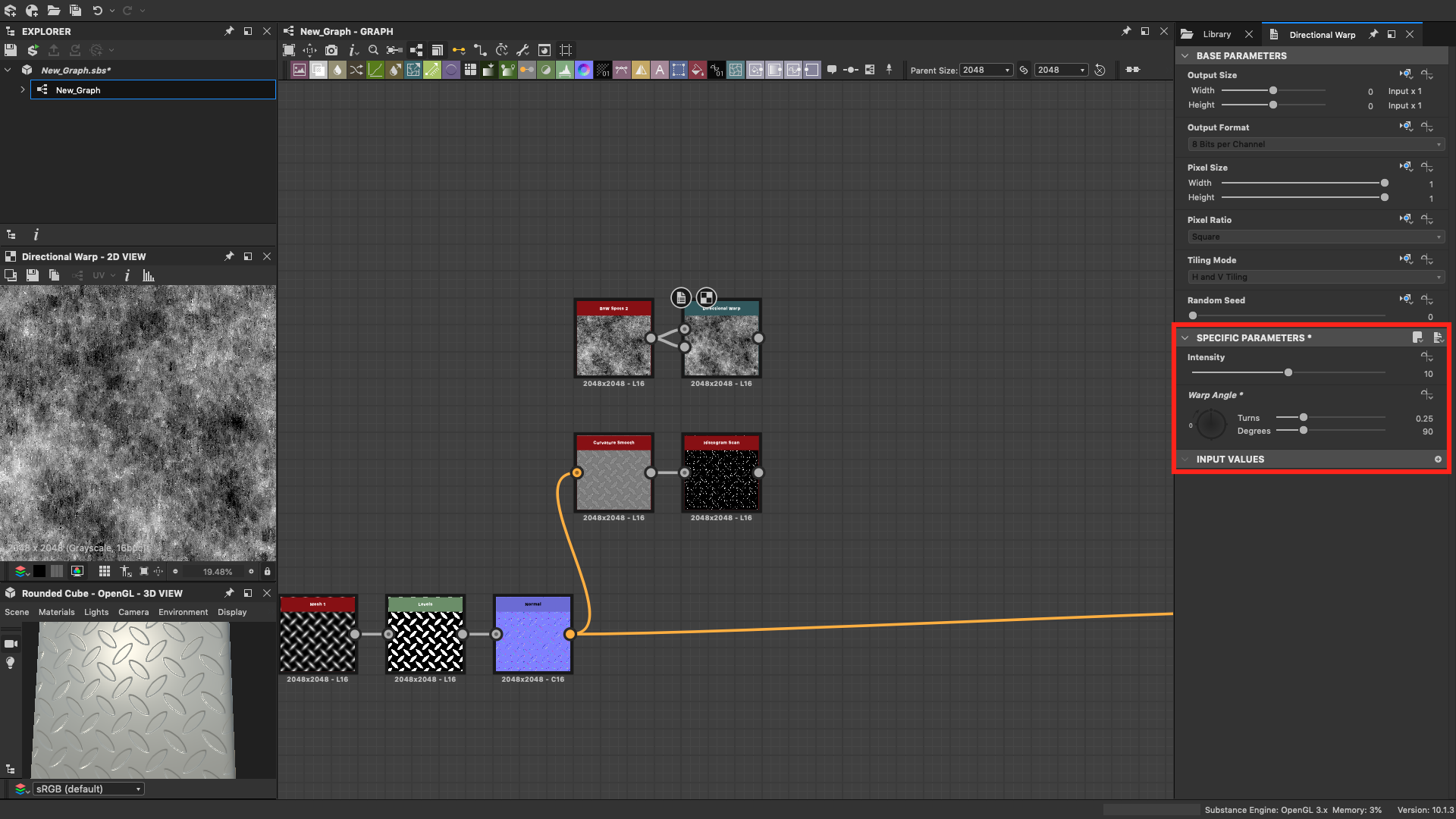
اكتمل القناع تقريبًا. يبقى خلط الصدأ مع الحواف وزيادة التباين. إضافة مزيج و الرسم البياني مسح العقد :
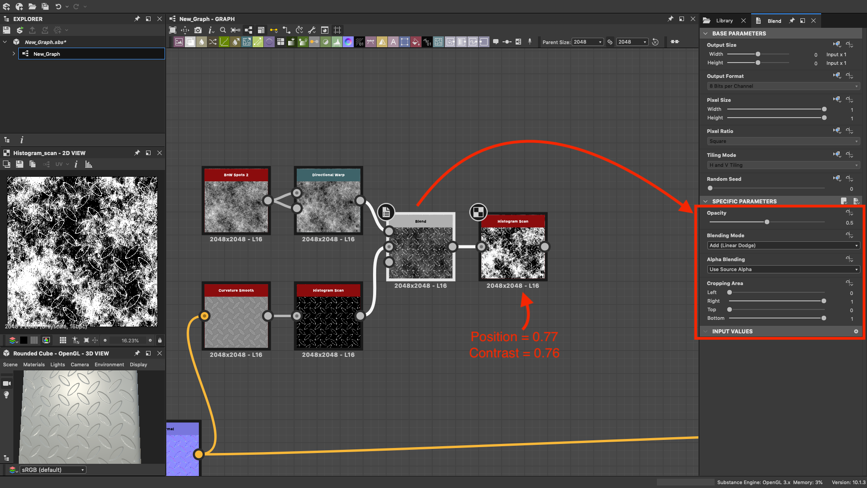
بالطبع ، يمكن تغيير معلمات موقع القناع عن طريق تحريك بقع الصدأ على المعدن.
الآن دعونا اللون قناع لدينا باستخدام خريطة التدرج و PBR المعادن الانعكاس العقد (يمكنك استخدام منتظم موحدة اللون بدلا من ذلك ). في لون التدرج ، اضغط على محرر التدرج - ستفتح نافذة ذات إعدادات. بالطبع يمكن تحديد لون الصدأ يدويًا ، ولكن هذا بطيء وغير عملي. بدلاً من ذلك ، ابحث عن أي صورة بقطعة حديد صدئة واضغط باستمرار على زر الماوس الأيسر واسحب أداة اختيار التدرج فوق الصورة - ستحصل على التدرج الصدأ المثالي الذي يستغرق ساعات لإنشاءه يدويًا.
بعد ذلك ، قم بمزج لون الصدأ مع النسيج باستخدام عقدة المزج ( نسخ وضع المزج ) وإخراج النتيجة إلى عقدة اللون الأساسي .
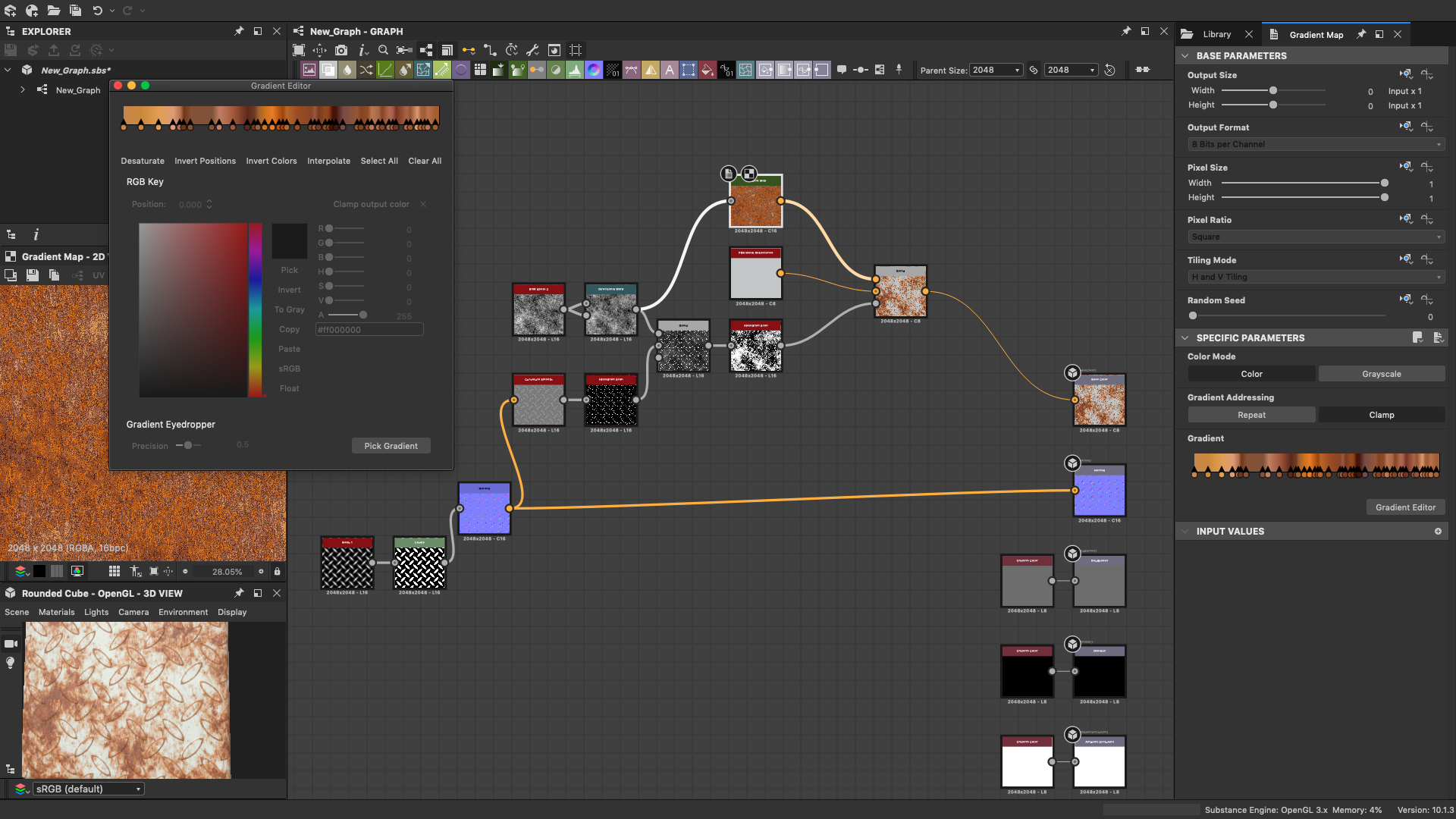
كل ما تبقى هو إضافة بعض التفاصيل لجعل معدننا يبدو أكثر واقعية. نحن لا نلمس خريطة الخشونة ، لكننا سنصحح المعدني قليلاً: اقلب قناعنا واسحبه إلى المعدني لتحديد مكان وكيفية انعكاس الضوء على السطح. الآن كل ما تبقى هو إضافة بعض الظلال. للقيام بذلك ، قم بإضافة HBAO إلى عقدة المستويات وتحرير المعلمات:
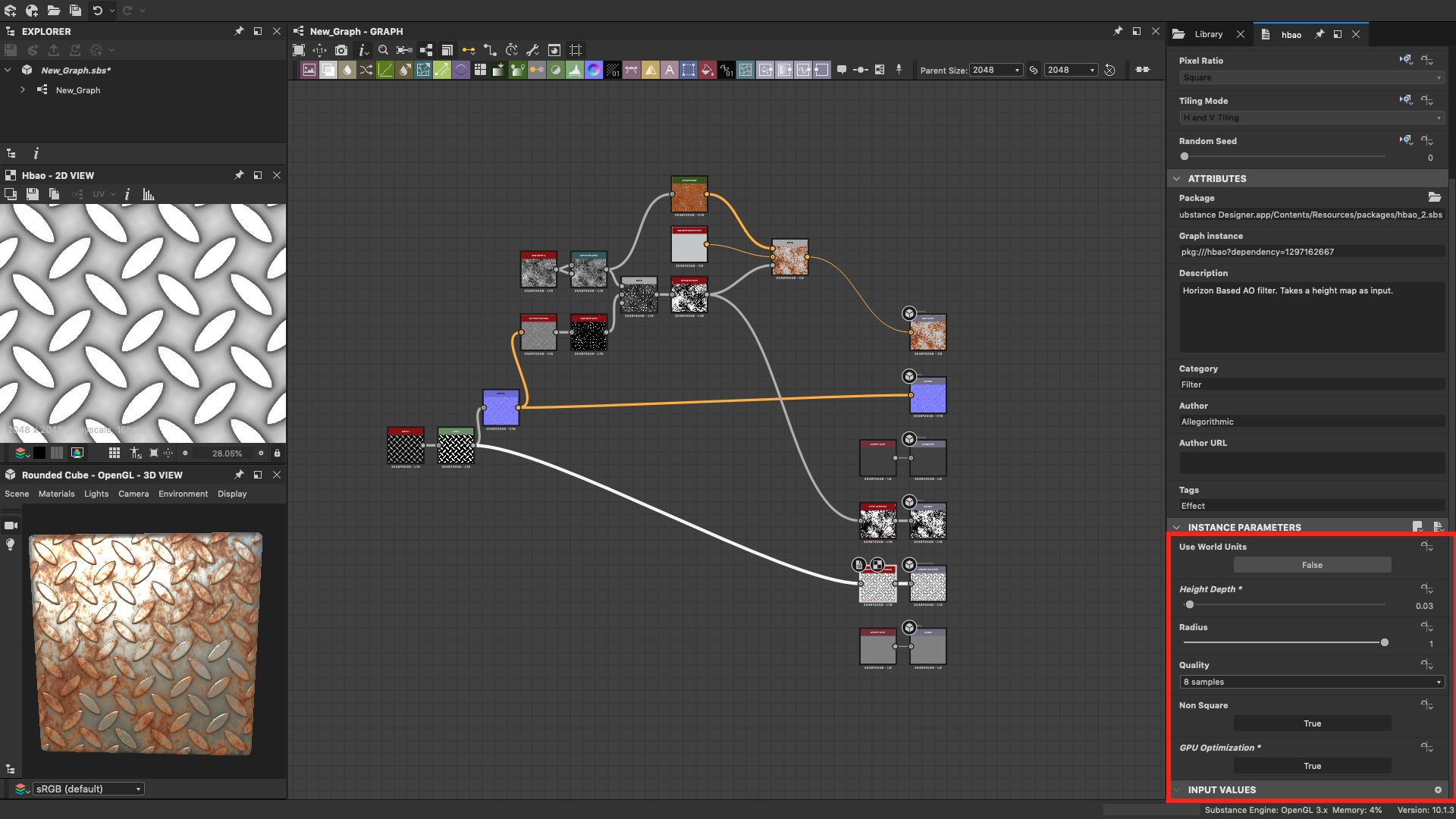
يظهر النسيج الإجرائي الناتج في الصورة أدناه. في أي وقت ، يمكننا تغيير أي معلمة نسيج ونرى على الفور كيف سيتغير المظهر. يمكن استخدام المواد النهائية في Substance Painter وفي البرامج الأخرى التي تدعم تنسيقات نسيج Substance Designer.

يمكنك تنزيل ملف Substance Designer بهذا النسيج وتجربة معلمات العقدة المختلفة: تنعيم أو تعزيز تباين الختم على الصفيحة الفولاذية ، أو تغيير كمية الصدأ ، أو ظلها ، أو حتى إضافة ، على سبيل المثال ، طبقة من طلاء التقشير. يمكنك أيضًا مشاهدة عرض توضيحي حول إنشاء مادة في Substance Designer .
نبذة عن الكاتب: أليكسي بوكين - مدرب دورة "أساسيات مصمم المواد" في مدرسة رسومات الحاسوب Realtime...
معلومات إضافية:
استشارة حول Adobe Substance Designer - Anna Makeeva، Anna.Makeeva@softline.com؛
حلول Adobe ؛
صفحة العرض الترويجي Adobe Creative Cloud .